So beheben Sie den Aktivierungsfehlercode 0xc004f069 in Windows Server
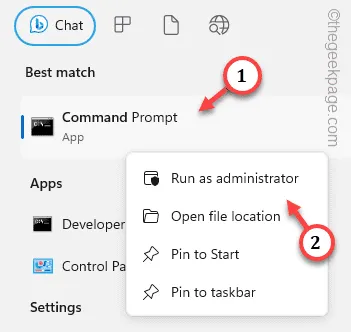
Problemumgehung –
Fix 1 – Aktivierung über das Terminal
STUFE – 1 Überprüfen Sie die Windows Server Edition
Schritt 1 – Öffnen Sie einfach die Einstellungen auf Ihrem System. Dies geschieht durch Halten der Win+I-Tasten .
Schritt 2 – Gehen Sie dort zum Abschnitt „ Info “, um mehr über die von Ihnen verwendete Windows-Version zu erfahren.
STUFE – 2 Verwenden Sie das CMDlet, um das System zu aktivieren
Schritt 1 – Tippen Sie direkt auf die Schaltfläche „Start“ .
Schritt 2 – Sobald Sie mit der Eingabe von „ cmd.exe “ beginnen, sehen Sie dort „ Eingabeaufforderung “.
Schritt 3 – Klicken Sie anschließend mit der rechten Maustaste darauf und tippen Sie auf „ Als Administrator ausführen “.
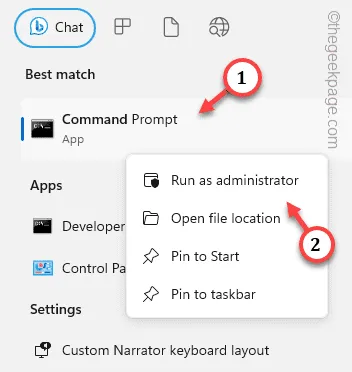
Schritt 4 – Nachdem Sie das CMD-Terminal gesehen haben, notieren Sie sich diesen Code und ändern Sie ihn entsprechend. Drücken Sie die Eingabetaste , um den Windows-Online-Aktivierungsprozess zu erzwingen.
slmgr /ipk product_key
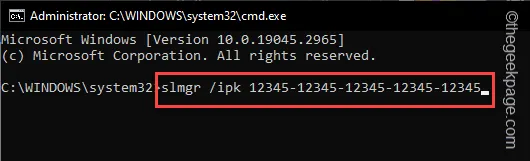
Schritt 5 – Tippen Sie auf „ OK “, um die Popup-Nachricht zu schließen.
Schritt 6 – Schließlich ist es an der Zeit, den Lizenzschlüssel zu aktivieren. Geben Sie diesen Code ein und drücken Sie die Eingabetaste , um ihn auszuführen.
slmgr /ato
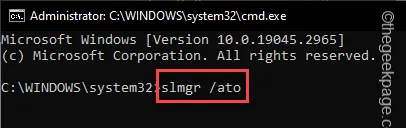
Activating Windows, Server Standard Edition... Product activated successfully.
Fix 2 – Verwenden Sie die Windows Server-Evaluierung
Schritt 1 – Verwenden Sie die Schaltfläche „Start“, um das Suchfeld aufzurufen. Geben Sie dort „ cmd “ ein.
Schritt 2 – Sobald Sie „ Eingabeaufforderung “ sehen, klicken Sie mit der rechten Maustaste darauf und verwenden Sie „ Als Administrator ausführen “.
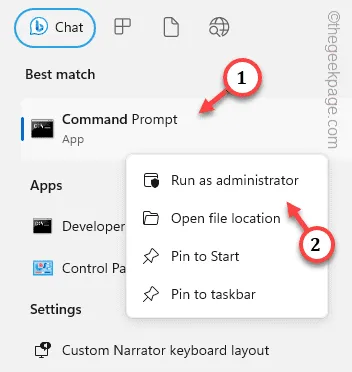
Schritt 3 – Geben Sie diesen Code in das Terminal ein. Mit der Eingabetaste aktivieren Sie die Maschine.
DISM /Online /Set-Edition:ServerStandard /ProductKey:12345-12345-12345-12345-12345 /AcceptEula

Schritt 4 – Wenn das System Sie dazu auffordert, drücken Sie die Y- Taste, um das System direkt vom Terminal aus neu zu starten.
Fix 3 – Aktivierung der Windows DataCenter Edition
Schritt 1 – Wir benötigen erneut das CMD-Terminal. Benutzen Sie also sofort die Tasten Win+S .
Schritt 2 – Geben Sie anschließend „ Befehl “ ein.
Schritt 3 – Tippen Sie schnell mit der rechten Maustaste auf die „ Eingabeaufforderung “ und tippen Sie im erhöhten Kontext auf „ Als Administrator ausführen “.
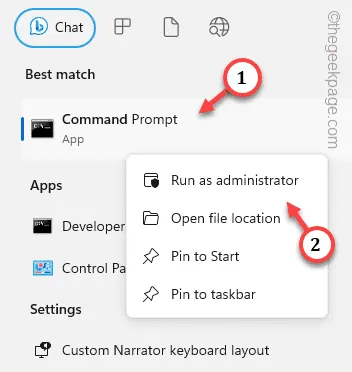
Schritt 4 – Fahren Sie fort, indem Sie diesen Code eingeben und die Eingabetaste drücken .
DISM /Online /Set-Edition:ServerDatacenter /ProductKey:12345-12345-12345-12345-12345 /AcceptEula

Schritt 5 – Drücken Sie die Y- Taste, wenn das System zu einem Systemneustart auffordert.
Fix 4 – Ändern Sie die VLC MAK-Lizenz
Schritt 1 – Melden Sie sich zunächst beim Server an.
Schritt 2 – Starten Sie dann die Eingabeaufforderung als Systemadministrator.
Schritt 3 – Geben Sie diesen Code in das Terminal ein, ändern Sie den Produktschlüssel und drücken Sie schließlich die Eingabetaste , um den Lizenzierungsprozess zu starten.
slmgr /ipk abcde-abcde-abcde-abcde-abcde
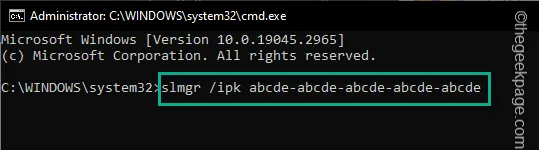
Schritt 4 – Führen Sie abschließend diesen Befehl aus .
slmgr /ato
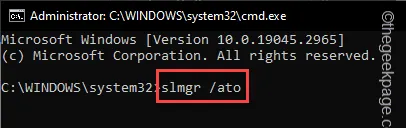
Starten Sie das System am Ende neu, um alles abzuschließen.
Schreibe einen Kommentar